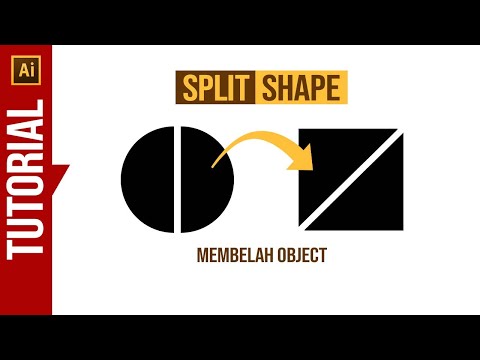Dalam tutorial ini, anda akan belajar bagaimana membuat sprite asas. Sprite adalah gambar grafik tunggal yang terdiri daripada piksel yang biasanya digunakan dalam permainan untuk mewakili watak, lokasi, item, dan pelbagai objek lain. Animasi dibuat ketika satu siri sprite dimainkan secara berturut-turut, menunjukkan semacam pergerakan. Sprite dasar dibuat dengan tujuan menggunakannya sebagai titik awal untuk membuat bingkai lain berdasarkan sprite untuk membuat berbagai ekspresi, animasi, dan pose. Ini boleh berguna jika anda merancang untuk membuat sprite untuk permainan, komik web, atau jika anda hanya mahu berlatih.
Langkah-langkah

Langkah 1. Buka program cat anda
Program ini semudah Microsoft Paint atau program yang lebih mendalam seperti Photoshop.

Langkah 2. Buat kanvas baru
Tidak ada keperluan ukuran, walaupun kanvas harus cukup besar untuk menempatkan sprite yang ingin Anda buat. Sebilangan besar program cat akan membolehkan anda mengubah ukuran kanvas pada bila-bila masa. Walaupun tidak diperlukan, disarankan untuk mengubah latar belakang kanvas menjadi warna tidak putih yang tidak akan berbagi warna sprite anda.

Langkah 3. Lukis lakaran kasar
Pilih alat pensil dan mula meletakkan piksel - warna apa pun mesti berfungsi, walaupun warna yang lebih cerah lebih disukai. Perkara ini tidak perlu ditentukan - hanya gambaran kasar mengenai apa yang anda mahukan menjadi produk akhir. Ini membolehkan anda menurunkan ukuran sprite, selain menentukan pose asas untuk pangkalan anda. Dianjurkan untuk memilih pose yang lebih semula jadi atau santai daripada yang lebih berorientasikan tindakan.

Langkah 4. Tentukan garis besarnya
Pilih warna yang berbeza daripada yang anda gunakan untuk langkah sebelumnya. Mulailah melukis lakaran anda dengan perincian yang lebih jelas, menggunakan lakaran dari langkah sebelumnya sebagai panduan. Ini termasuk lengan, kaki, pakaian, dan pelbagai tempat menarik lainnya. Teruskan sehingga anda merasakan anda telah memasukkan semuanya.
Sekiranya program cat anda mempunyai pilihan untuk beberapa lapisan, disarankan untuk melakukan langkah ini pada lapisan baru di atas lapisan sketsa

Langkah 5. Tambahkan lebih banyak butiran dan warna
Padamkan lakaran dan / atau lapisan di mana ia berada. Tambahkan butiran ke garis besar, termasuk warna. Anda boleh mendapatkan warna dari gambar rujukan anda, atau memilih gambar anda sendiri.

Langkah 6. Tambahkan teduhan
Bayangan membantu memberikan kedalaman sprite anda dan membolehkannya menonjol di ruang 2D. Pertama, tentukan dari mana "sumber cahaya" anda berasal. Ini akan memberi anda idea tentang ke mana warna gelap anda akan menggambarkan bayangan.
Dengan menggunakan warna yang dipilih pada langkah sebelumnya, pilih nada warna yang lebih gelap menggunakan pemilih warna program cat anda. Letakkannya berdasarkan tempat sumber cahaya anda menghadap; jika berada tepat di hadapan sprite, misalnya, letakkan mereka ke bahagian belakang sprite. Perhatikan mana-mana bahagian sprite yang mungkin menimbulkan bayangan pada bahagian lain: ini termasuk anggota badan, cabang, dan barang pakaian

Langkah 7. Selamatkan sprite anda
Sebaik sahaja anda merasakan bahawa anda telah mencapai tahap baik dengan sprite, selamatkannya. Pergi ke Fail, dan klik Simpan. Simpan gambar di mana anda boleh mengakses sprite sekali lagi. Pastikan menyimpan fail sebagai.png; perkara lain boleh merosakkan kualiti gambar atau mengubah warna sprite.

Langkah 8. Perhatikan sprite anda yang sudah siap
Pastikan semuanya kelihatan seperti yang anda mahukan. Sekiranya anda berpuas hati dengan hasil akhirnya, anda telah berjaya membuat base sprite. Sekiranya anda tidak berpuas hati, jangan putus asa. Sekiranya anda terus berlatih dan bertambah baik, kerja sprite anda akan bertambah baik.
Petua
- Perhatikan sprite anda setelah beberapa waktu berlalu. Anda mungkin mendapati bahawa sesuatu kelihatan agak tidak baik, atau anda memutuskan bahawa anda tidak lagi menyukai pilihan warna. Melihat sprite anda dengan cara ini dapat membantu meningkatkan kualitinya.
- Teruskan berlatih. Seperti hampir semua perkara, memerlukan masa sebelum kerja anda bertambah baik. Sekiranya anda mendapati sprite pertama anda bukanlah yang terbaik, teruskan.
- Biarkan orang lain melihat karya anda. Ini akan memberi anda pendapat luar mengenai sprite anda, dan membolehkan anda memperbaikinya dan mengetahui apa yang perlu diingat mengenai masa depan.
- Beberapa langkah ini boleh diabaikan bergantung pada gaya sprite yang anda inginkan. Sekiranya anda menginginkan grafik gaya 8-bit, misalnya, anda mungkin tidak perlu risau sama sekali untuk mengorek sprite anda.